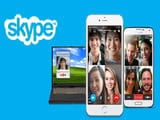Thông thường khi tạo tài khoản Skype, chương trình sẽ yêu cầu người dùng sử dụng số điện thoại để đăng ký. Tuy nhiên, có một cách khác mà ít người biết để tạo tài khoản Skype đơn giản, nhanh chóng hơn mà không cần sử dụng số điện thoại.
Người dùng thường cảm thấy ngại khi sử dụng số điện thoại để đăng ký phần mềm vì không muốn tiết lộ thông tin cá nhân, sợ bị làm phiền,… hay chỉ đơn giản là không thích. Sau đây, Cisnet.edu.vn sẽ hướng dẫn bạn cách tạo tài khoản Skype mà không cần sử dụng số điện thoại.

Hướng dẫn tạo tài khoản Skype không cần số điện thoại
=>> – ứng dụng game uy tín đổi thưởng mobile
Cách tạo tài khoản Skype không cần số điện thoại
Trong bài viết này, Cisnet.edu.vn sẽ thực hiện hướng dẫn trên Skype phiên bản Website, bạn có thể thực hiện tương tự ở các phiên bản điện thoại hay máy tính.
Bước 1: Truy cập vào màn hình đăng nhập của Skype, tại đây bạn nhấn chuột trái vào Create One.

Bước 2:Trong cửa sổ Create Account, bạn nhấn chuột trái chọn Use your email instead.

Bước 3: Tại đây, bạn tiếp tục chọn Get a new email address.

Bước 4: Lúc này bạn tạo địa chỉ email mới để đăng ký tài khoản Skype. Skype cho phép người dùng tạo email miễn phí với đuôi là @outlook.com hoặc @hotmail.com. Sau đó bạn nhấn Next để chuyển sang bước tiếp theo.

Bước 5: Trong cửa sổ mới hiện ra, bạn tạo mật khẩu cho tài khoản và tiếp tục nhấn Next.
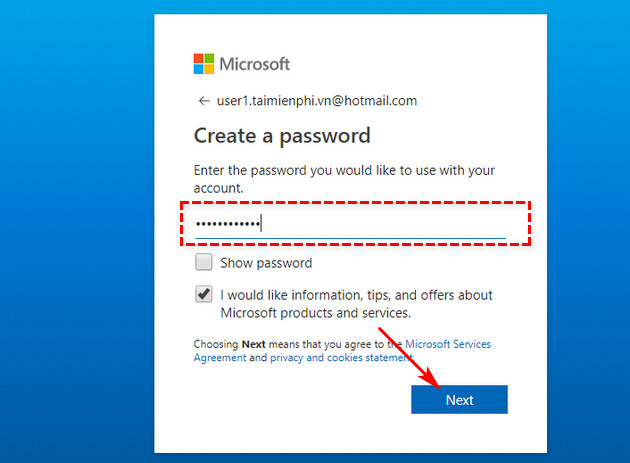
Bước 6: Bạn nhập họ và tên của mình vào ô thông tin, và nhấn Next để sang bước tiếp theo.
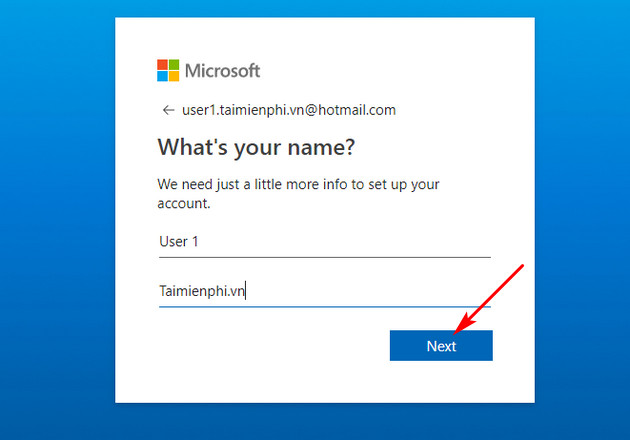
Bước 7: Skype sẽ yêu cầu bạn nhập mã captcha để xác mình đăng ký. Sau khi nhập mã vào ô thông tin, bạn nhấn Next để hoàn thành quá trình tạo tài khoản.

Vậy là việc đăng ký đã hoàn tất Skype đã hoàn tất mà bạn hoàn toàn không cần sử dụng số điện thoại để đăng ký và đây là kết quả thực hiện.

Vậy là Cisnet.edu.vn vừa hướng dẫn bạn cách tạo tài khoản Skype nhanh chóng mà không cần sử dụng đến số điện thoại. Trong quá trình thực hiện theo hướng dẫn đăng ký tài khoản Skype, nếu bạn gặp khó khăn ở bước nào thì hãy để lại bình luận ở bên dưới bài viết, Cisnet.edu.vn sẽ giải đáp trong bài viết gần nhất.
Từ khoá liên quan:
tạo tài khoản Skype
, tao tai khoan Skype, tạo skype tren may tinh,